IE ブラウザでファイルの問題を解決するためのチュートリアルをダウンロードできない
- 王林転載
- 2023-07-23 11:57:325775ブラウズ
インターネットの普及に伴い、インターネット上でより多くのものをダウンロードする必要がありますが、一部のユーザーは、Win7 システム IE ブラウザーでファイルをダウンロードできない、またはダウンロード プロンプト ボックスが 0% から 99% の間を移動しないことに気づきました。 。実際、IE ブラウザがファイルをダウンロードできない問題を解決するのは非常に簡単です。いくつかの簡単な手順でセットアップするだけです。
1. ブラウザの左上隅で IE ブラウザを開き、[ツール] をクリックし、[インターネット オプション] を選択して、[インターネット オプション セキュリティ] の [インターネット - カスタム レベル] をクリックします。
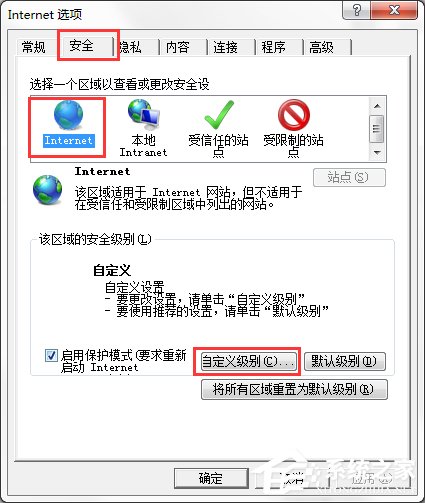
2. カスタム レベル設定で [ダウンロード] を見つけ、ファイルのダウンロードと自動ファイル ダウンロード プロンプトを有効にするよう選択します;
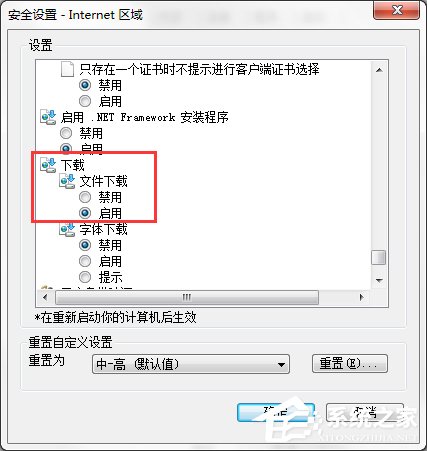
3. ダウンロード プロンプト ボックスが 0% で表示される場合99% は移動できません。まず、IE ブラウザを再度開き、クリックしてファイルを再度ダウンロードします。それでも解決しない場合は、次のステップに進んでください;
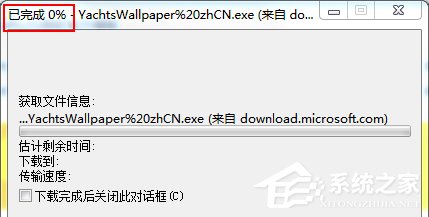
4. ブラウザの左上隅で IE ブラウザを開き、[ツール] をクリックして、[インターネット オプション] を選択します。
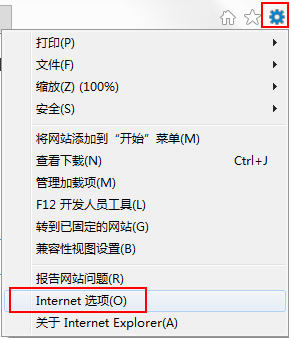
5. [インターネットの詳細オプション] で、[ダウンローダーの署名を確認する] を見つけてチェックを外します;
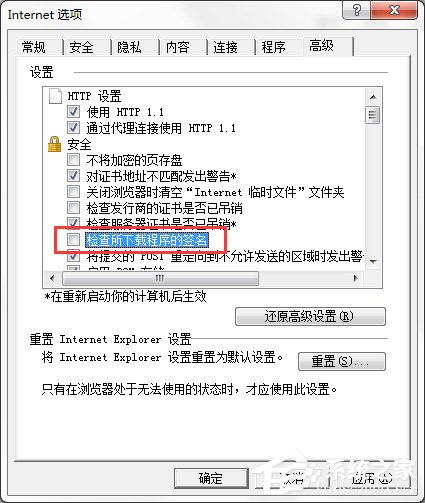
6。高度な検索で、署名が無効な場合でもソフトウェアの操作またはインストールを許可し、その前にチェックを入れます。
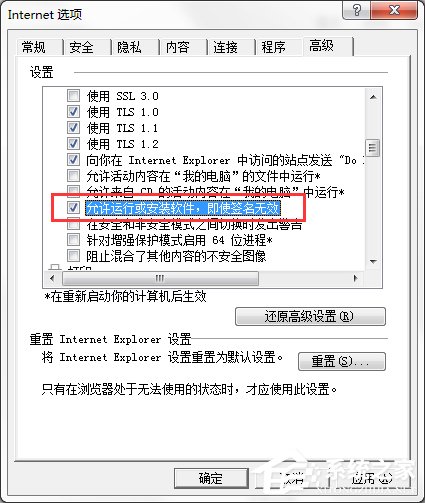
上記の一連の設定の後、次のことを試すことができます。ファイルを再度ダウンロードします。それでもダウンロードを完了できない場合は、別のブラウザまたは専門のダウンロード ソフトウェアをダウンロードしてみることを検討してください。
以上がIE ブラウザでファイルの問題を解決するためのチュートリアルをダウンロードできないの詳細内容です。詳細については、PHP 中国語 Web サイトの他の関連記事を参照してください。

